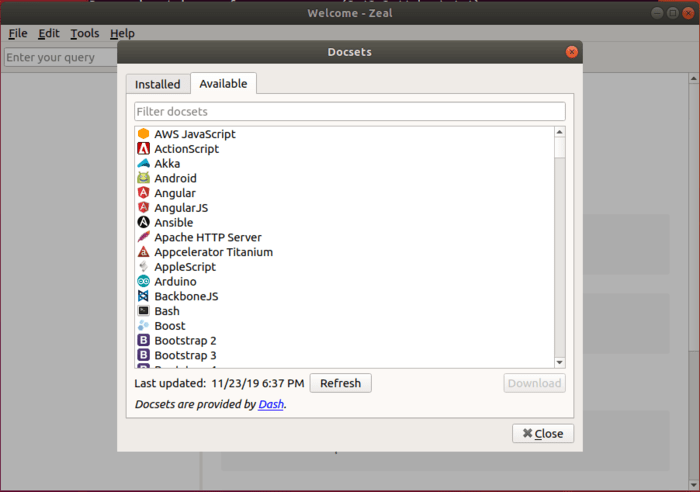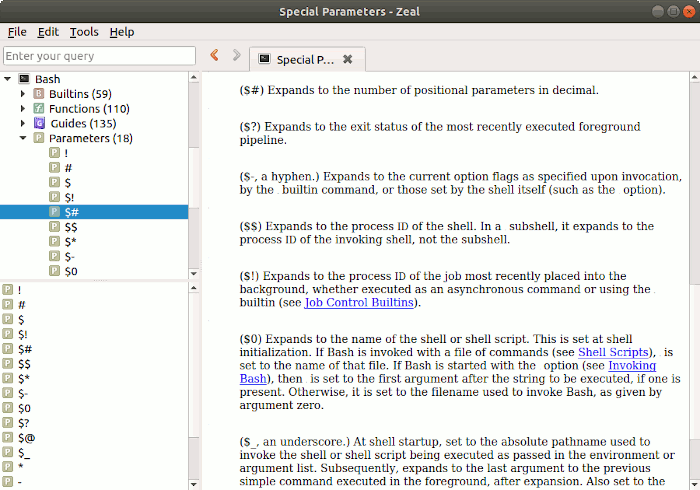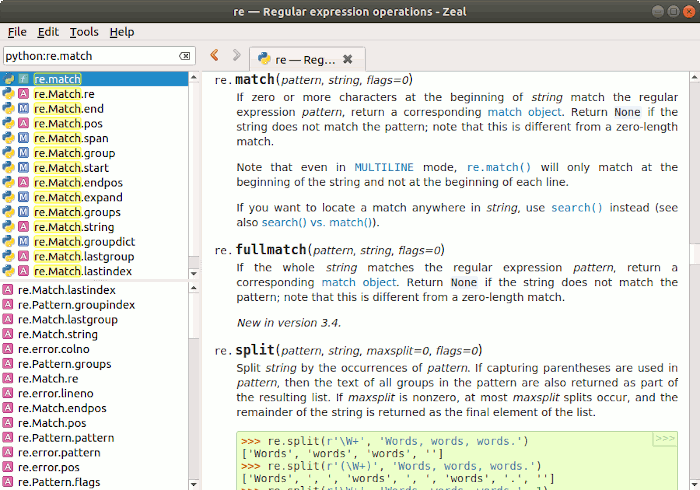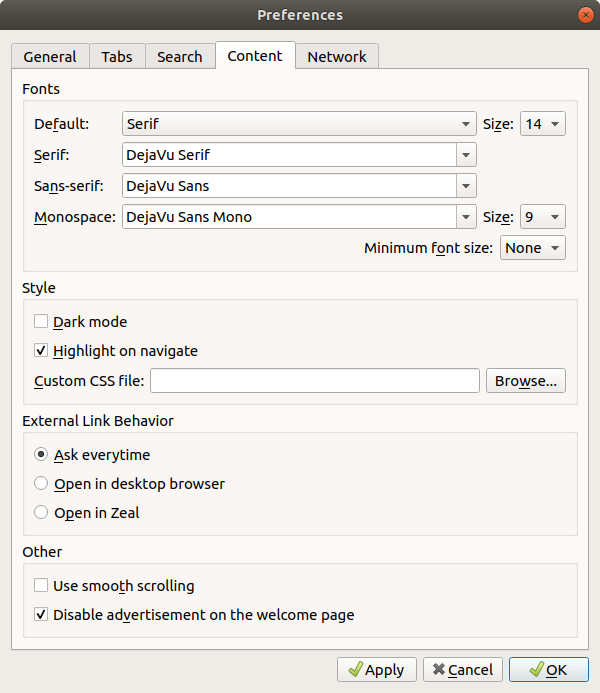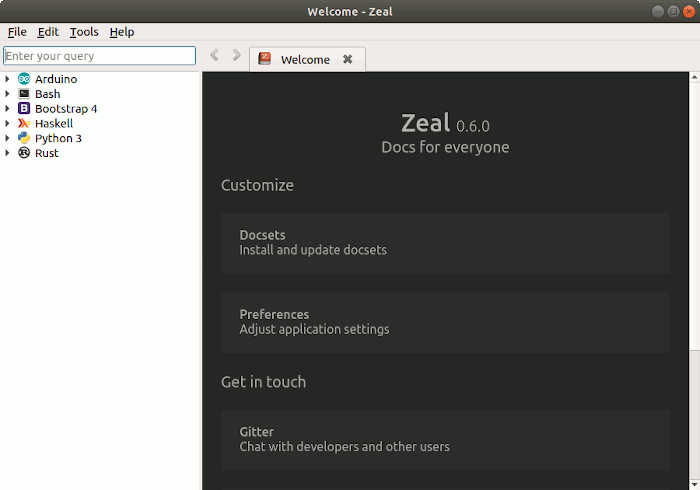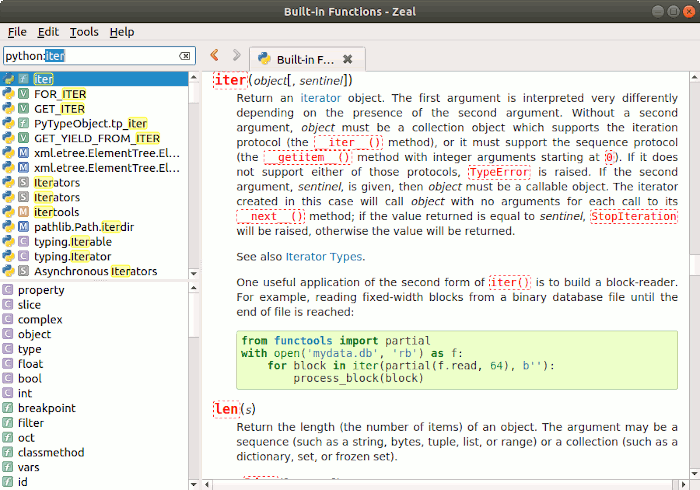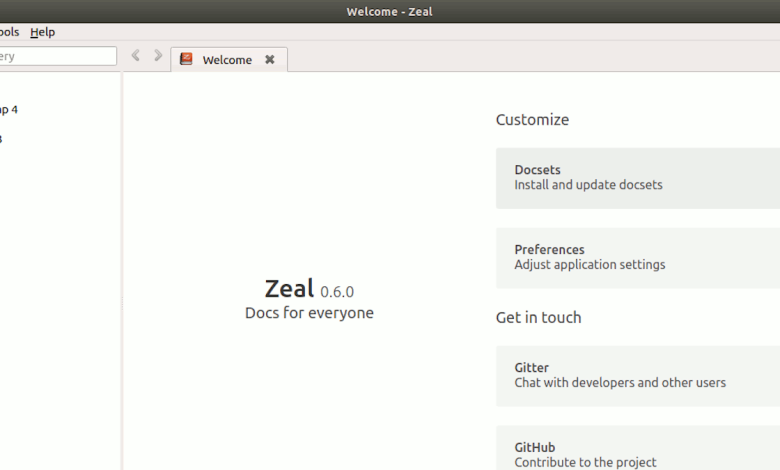
Si vous avez écrit du code, vous êtes probablement d’accord pour dire que la programmation implique la lecture d’une grande partie de la documentation. Dans de nombreux cas, le temps passé à lire la documentation et d’autres codes dépasse le temps réel d’écriture du code. Et comme cette documentation est le plus souvent accessible sur le Web, une partie importante du temps est perdue à trouver les informations que vous recherchez et à attendre qu’elles se chargent. Ces petits retards peuvent être frustrants, en particulier avec des connexions plus lentes, et peuvent rapidement ajouter jusqu’à des minutes, voire des heures, de perte de productivité. En outre, une connexion Internet constante, qui n’est pas toujours disponible, est nécessaire pour accéder à ces informations,
Heureusement, vous pouvez utiliser Zeal, un navigateur de documentation hors ligne, pour stocker la documentation du langage de programmation et du logiciel sur votre ordinateur et y accéder rapidement et efficacement. Zeal utilise des ensembles de documents (docsets) fournis par Dash. Ils incluent la documentation de nombreux langages et bibliothèques de programmation et de script, ainsi que divers logiciels tels que Docker, Nginx, WordPress et ElasticSearch, pour n’en nommer que quelques-uns.
Voici comment installer, utiliser et personnaliser Zeal sur Linux.
Installation de Zeal
Zeal est disponible dans les référentiels de logiciels de nombreuses distributions Linux, vous devez donc l’installer à l’aide de votre gestionnaire de packages natif si possible.
Sur Ubuntu, Linux Mint et Debian :
Sur Arch Linux :
Sur Gentoo :
Sur Fedora :
Utiliser le zèle
Vous pouvez lancer Zeal depuis le menu/lanceur de votre application ou depuis un terminal de ligne de commande en tapant zeal.
Zeal n’inclut aucune documentation par défaut. Pour afficher les docsets disponibles, allez dans « Outils -> Docsets » et ouvrez l’onglet « Disponible ».
Sélectionnez les docsets que vous souhaitez stocker et cliquez sur « Télécharger ». Une fois extraits, les ensembles de documents sont affichés dans le volet supérieur gauche dans une structure hiérarchique navigable. Le cas échéant, le volet inférieur gauche affiche des raccourcis vers les éléments de la page de document en cours.
Vous pouvez rechercher tous les docsets en entrant une requête ou un docset spécifique avec la syntaxe docset:query. Par exemple, pour rechercher la fonction re.match de Python, vous devez saisir python:re.match.
Noter: avec la syntaxe de recherche composée (c’est-à-dire docset:query), la partie docset est sensible à la casse et la partie requête est insensible à la casse.
Personnalisation de Zeal
Polices
Vous pouvez configurer l’apparence de Zeal à votre guise avec les polices et les tailles de police.
Pour ce faire, allez dans « Édition -> Préférences -> Contenu », puis sélectionnez une famille de polices par défaut et des polices spécifiques pour chaque famille de polices.
Mode sombre
Zeal fournit également un mode sombre (dans « Édition -> Préférences -> Contenu »), bien qu’il ne s’applique qu’au contenu du document et non à l’interface graphique environnante comme vous pouvez le voir dans la capture d’écran suivante.
CSS défini par l’utilisateur
Si vous comptez utiliser Zeal régulièrement, cela vaut la peine de consacrer du temps à l’adapter à votre goût. Vous pouvez utiliser une feuille de style personnalisée pour un contrôle plus poussé et plus précis de l’apparence des documents.
Créez un nouveau fichier CSS à l’aide de votre éditeur de texte :
Saisissez les ensembles de règles CSS souhaités, par exemple :
Accédez au fichier « Edition -> Préférences -> Contenu -> CSS personnalisé » pour sélectionner le fichier CSS nouvellement créé. Après avoir enregistré vos paramètres, les modifications seront immédiatement visibles. La capture d’écran suivante montre Zeal après avoir appliqué le CSS ci-dessus.
Conclusion
Zeal est un excellent outil pour les programmeurs et les administrateurs système qui ont tendance à accéder fréquemment à la documentation. Comme il stocke les documents localement, il peut vous faire gagner du temps et vous permettre de mieux vous concentrer sur le travail à accomplir. De plus, contrairement aux documents Web, il prend en charge les feuilles de style définies par l’utilisateur pour un contrôle précis de l’apparence du document.
Cet article est-il utile ? Oui Non